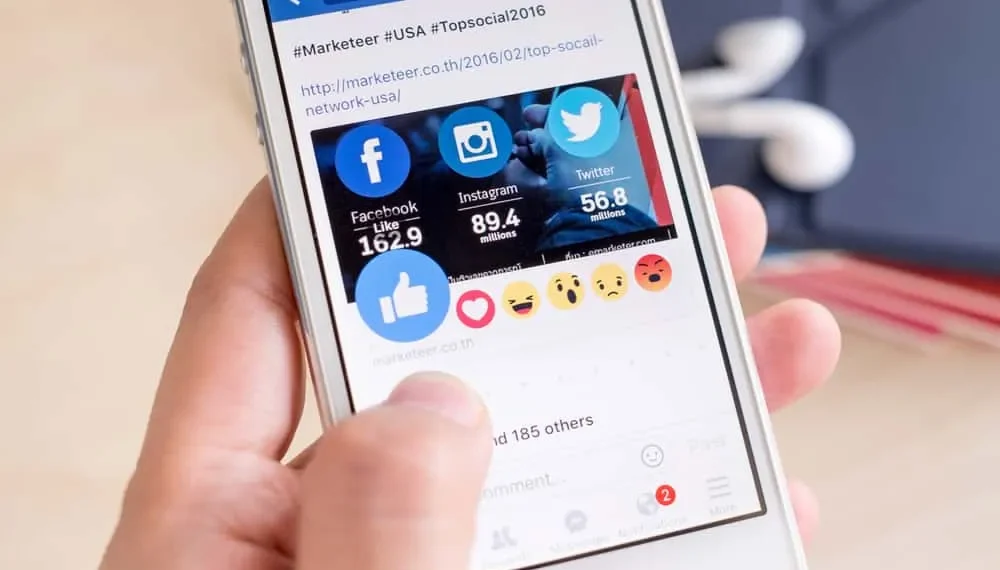Status Facebooka je ena najbolj vznemirljivih Facebook funkcij. Posodobitev statusa na Facebooku je odličen način za delitev zanimivih fotografij in misli z družino, prijatelji in sodelavci. Poleg posodabljanja slik in idej na vašem statusu Facebooka lahko dodatno prilagodite sposobnost funkcije tako, da izberete, kdo si ogleda vaš status.
Postopek se lahko zdi težaven, če Facebooka ne uporabljate pogosto ali nikoli niste posodobili statusa na Facebooku. Na srečo posodabljanje statusa na Facebooku traja le nekaj preprostih potez.
Hiter odgovorČe želite posodobiti svoj status na Facebooku, odprite aplikacijo ali pojdite na Facebook.com in se prijavite v svoj račun. Na glavni strani boste videli prazno okno stanja z besedami “Kaj si misli?”. Kliknite nanj. Vnesite nekaj misli ali občutkov. Nato spremenite nekaj nastavitev objave ali dodajte dodatke, če želite. Končno tapnite gumb Blue Post, da delite svoj status Facebooka.
Če želite izvedeti več o posodabljanju ali brisanju stanja na Facebooku in prilagajanju seznama ogledov stanja na Facebooku, preberite ta članek do konca.
Pregled posodabljanja stanja na Facebooku
Kot smo že omenili, je status Facebooka uporabniki, ki jih uporabniki uporabljajo za skupno rabo misli, občutkov, kje se s prijatelji. Status Facebooka ni omejen samo na posodobitve pisnega stanja. Na izbiro lahko izbirate na Facebooku.
Če želite deliti fotografijo, namesto da vtipkate status, kliknite možnost Dodaj fotografija/video poleg stanja posodobitve. Svojo lokacijo lahko delite tudi v posodobitvi stanja na Facebooku s klikom na ikono lokacije v spodnjem levem kotu okna stanja.
Nato se poglobimo v natančne korake za posodobitev stanja na Facebooku.
Posodabljanje stanja na Facebooku: vodnik po korakih
Koraki za posodobitev stanja Facebooka se bodo nekoliko razlikovali, odvisno od tega, ali uporabljate aplikacijo Facebook Light v telefonu ali računalniku.
Sledite spodnjim korakom, da posodobite svoj status na Facebooku s pomočjo računalnika :
- Prijavite se v svoj Facebook račun.
- Na glavni strani boste na sredini zaslona videli okno stanja z besedami: ” Kaj si misliš? »
- Kliknite nanj in vnesite nekaj misli ali občutkov.
- Po objavi kliknite gumb za objavo v spodnjem desnem kotu okna stanja.
Posodabljanje statusa Facebooka z uporabo aplikacije Facebook je podobno pri uporabi računalnika. Evo, kako to storiti:
- Prijavite se v svoj Facebook račun.
- Poleg slike profila boste videli prazno polje statusa z besedami: ” Kaj si misliš? ”Kliknite nanj.
- Vnesite svoje misli v polje prazen status.
- Če imate raje drugačno vrsto objave stanja, lahko izbirate med drugimi razpoložljivimi možnostmi.
- Na primer, izberite možnost fotografije na seznamu pod poljem stanja, da delite fotografijo v stanju vašega Facebooka. Druge možnosti stanja vključujejo prijatelje z oznakami, lokacijo in občutek/dejavnost.
- Ko ustvarite status Facebooka, bodisi vtipkane, fotografije ali lokacije, na dnu okna stanja kliknite gumb Blue Post .
Izbira, kdo vidi vaš status na Facebooku
Posodobitve stanja na Facebooku naj bi bile zabavne. Svoj seznam ogledov lahko prilagodite, če imate zadržke glede tega, kdo vidi vaš status na Facebooku. Tukaj je opisano, kako to storiti.
- Prijavite se v svoj Facebook račun.
- Odprite okno za objavo stanja, kot je prikazano prej, in napišite svoje misli.
- Nato kliknite na spodnji meni pod vašim imenom; Lahko bi ga označili za javno, prijatelji, samo jaz itd.
- Če želite, da je vaš status Facebooka viden samo določenim prijateljem, tapnite določene prijatelje.
- Vnesite imena Facebook prijateljev, ki jih želite vključiti na svoj seznam.
- Če želite svojo posodobitev stanja na Facebooku skriti pred določenimi ljudmi, tapnite prijatelje, razen.
- Vnesite imena Facebook prijateljev, ki jih ne želite videti.
- Dotaknite se nastavitve ali shranite nastavitev, nato kliknite Post ali Share , da posodobite svoj prilagojeni status Facebooka.
Povzetek
Kot ste izvedeli iz tega članka, je posodabljanje stanja na Facebooku precej preprosto. Preprosto se prijavite v svoj račun in nato kliknite na sliko profila. Na desni strani strani profila boste videli polje stanja z besedami: ” Kaj si mislite? ”V polje prazno stanje vnesite svoj status, nato pa kliknite gumb za objavo.
Pogosta vprašanja
Kakšna je razlika med statusom Facebooka in Facebook zgodbami?
Če želite posodobiti svoj Facebook status, vnesite v polje Status. Po drugi strani pa morate dodati možnost Ustvari zgodbe, da dodate zgodbo Facebooka. Status Facebooka bo na vaši časovni premici trajal tako dolgo, kot želite, medtem ko bo zgodba po 24 urah izginila.
Ali lahko izberem, kdo vidi moje posodobitve stanja na Facebooku?
Da, lahko izberete, kdo vidi vaše posodobitve na Facebooku iz možnosti, javnosti, prijateljev in prijateljev, ki ne izključujejo. Če želite prilagoditi seznam ogledov statusa Facebooka, kliknite na spodnji del polja stanja. Prilagodite svoj seznam tako, da izberete eno od naslednjih možnosti: prijatelji, prijatelji prijateljev, samo jaz ali določeni ljudje in sezname.